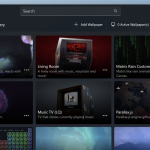Τα macOS κρύβουν από προεπιλογή ορισμένα αρχεία και φακέλους για να αποτρέψουν την τυχαία διαγραφή τους ή την ανεπιθύμητη τροποποίηση. Ωστόσο, μπορεί να χρειαστεί να τα προβάλετε, είτε για λόγους αντιμετώπισης προβλημάτων είτε για να αποκτήσετε πρόσβαση σε σημαντικά δεδομένα.
Ακολουθούν οι πιο εύκολοι τρόποι για να εμφανίσετε κρυφά αρχεία στο Mac σας.
1. Χρήση συντόμευσης πληκτρολογίου
Ο απλούστερος τρόπος για να εμφανίσετε κρυφά αρχεία σε έναν φάκελο του Finder είναι με τη χρήση ενός βασικού συνδυασμού πλήκτρων:
- Ανοίξτε το Finder και μεταβείτε στον φάκελο όπου θέλετε να δείτε τα κρυφά αρχεία (π.χ., “Macintosh HD” ή “Βιβλιοθήκη”).
- Πατήστε τα πλήκτρα
Command + Shift + . (τελεία). - Τα κρυφά αρχεία θα εμφανιστούν με διαφανή εμφάνιση.
- Για να τα αποκρύψετε ξανά, πατήστε την ίδια συντόμευση (
Command + Shift + .).
2. Προβολή κρυφών αρχείων μέσω Terminal
Εάν θέλετε να εμφανίσετε όλα τα κρυφά αρχεία σε όλο το σύστημα, μπορείτε να χρησιμοποιήσετε την εφαρμογή Terminal.
- Ανοίξτε το Terminal (Finder > Εφαρμογές > Βοηθήματα > Terminal).
- Πληκτρολογήστε την ακόλουθη εντολή και πατήστε
Enter:defaults write com.apple.Finder AppleShowAllFiles -bool true && killall Finder - Ο Finder θα επανεκκινήσει και τα κρυφά αρχεία θα γίνουν ορατά.
- Για να τα αποκρύψετε ξανά, χρησιμοποιήστε την αντίστοιχη εντολή:
defaults write com.apple.Finder AppleShowAllFiles -bool false && killall Finder
3. Πρόσβαση σε κρυφούς φακέλους μέσω “Μετάβαση στο Φάκελο”
Αν θέλετε να ανοίξετε έναν συγκεκριμένο κρυφό φάκελο, μπορείτε να το κάνετε χωρίς να αλλάξετε τις ρυθμίσεις του Finder:
- Ανοίξτε το Finder.
- Πατήστε
Command + Shift + G. - Πληκτρολογήστε τη διαδρομή του φακέλου, π.χ.:
~/Library - Πατήστε
Enterκαι ο κρυφός φάκελος θα ανοίξει.
Ακολουθώντας αυτά τα βήματα, μπορείτε εύκολα να διαχειριστείτε τα κρυφά αρχεία και φακέλους στο macOS σας!